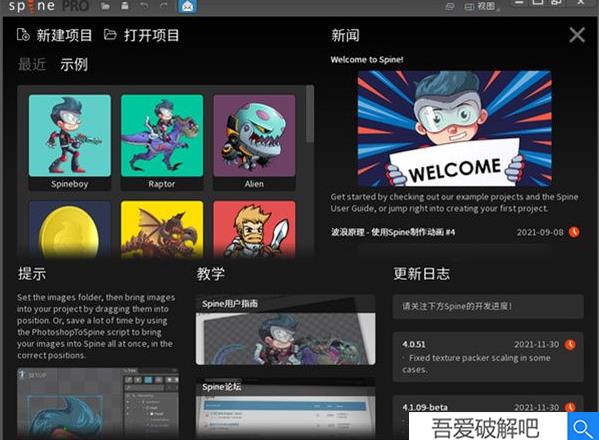
spine pro是一款相当专业且使用简单的2D动画制作软件。其软件的主要功能就是帮助开发者在进行制作二维游戏人物的时候进行骨骼的编辑,所拥有的强大功能可以帮助用户在进行设计的时候获得一个完美的骨骼动画设计方案。目前该软件的适用范围也是非常广,许多的游戏开发者都在使用这款软件,它拥有绝对简洁直观的用户界面,其中所使用的语言也是中文简体,对于国内许多使用者来说是非常不错的选择,而且相对于同类型软件来说它拥有非常小的体积,但是其功能却相当完善,能够在大家在设计游戏的时候提供一些独一无无二的动画,大家都知道在对动画进行调整的时候所需要提供到的是每一帧图片,那么就相对应拥有这非常大的体积,但是该软件却不相同,它可以用最小的空间来完成保存骨骼的动画数据。而且其中还拥有一些实用性非常高的功能,都是免费像大家提供,其中包括了网格、自由变形、摄影表、蒙皮等等,能够让用户在进行复杂的运行动画的时候相当的轻松就可以制作出模拟人体,而且还可以获得非常的精美的角色动作以及动画的细节也是更加的流畅。另外软件之中的装备附件功能可以帮助大家将图片绑定在骨骼上来实现动画,当用户在进行更换角色的装备的时候可以提供更加便捷的操作,而且其中还利用角色样貌的改变来获得一个动画重用的效果,其次还拥有非常强大的程序动画,可以帮助大家获得多种效果表现。本次小编所带来的是spine pro中文破解版,欢迎各位有需要的朋友到吾爱破解吧页面下方下载体验。
安装教程(附破解教程)
1.在吾爱破解吧下载压缩包后进行解压得到以下文件;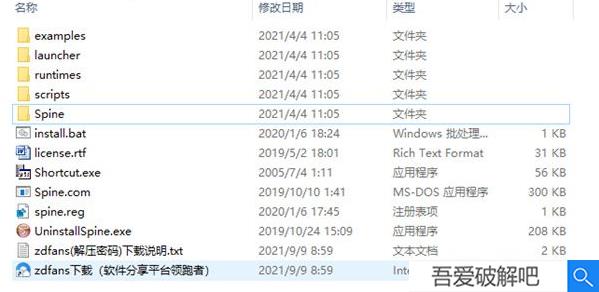
2.双击install.bat这个批处理文件,会出现一个一闪而过的框框,即可破解完成;
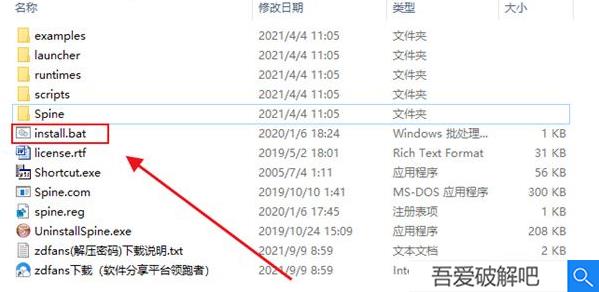
3.最后,双击Spine.exe,进入软件,之后就会自动在桌面生成快捷方式图标,并已集成破解;
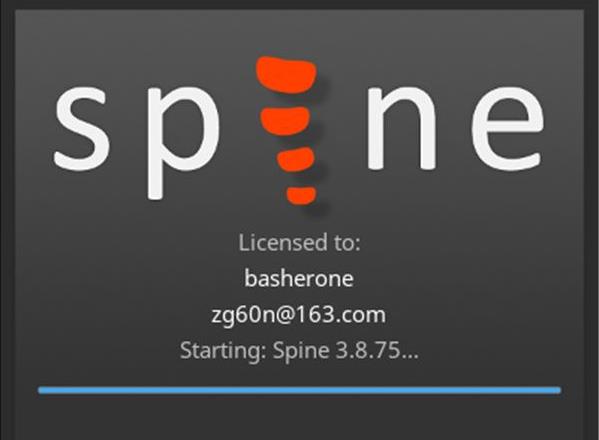
4.至此软件安装完成。
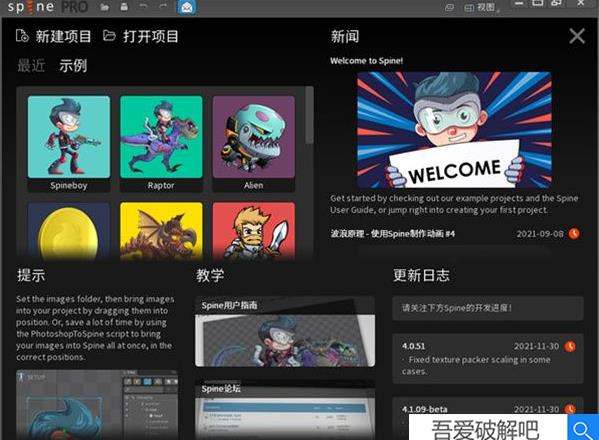
使用教程
1.主菜单单击软件窗口左上角的标志可访问主菜单。也可以通过Alt+F(Mac上为opt+F)打开。
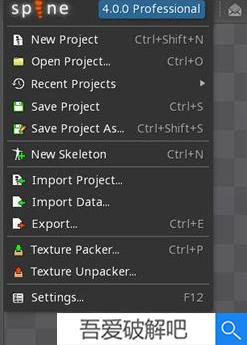
在这里,你可以打开和保存项目、导入和导出以及访问软件的设置。
2.标题栏按钮
左上角的标志旁边是快捷按钮,用于打开和保存项目、撤消和重做,以及打开欢迎屏幕。单击保存按钮时按住Shift可打开“另存为”对话框。
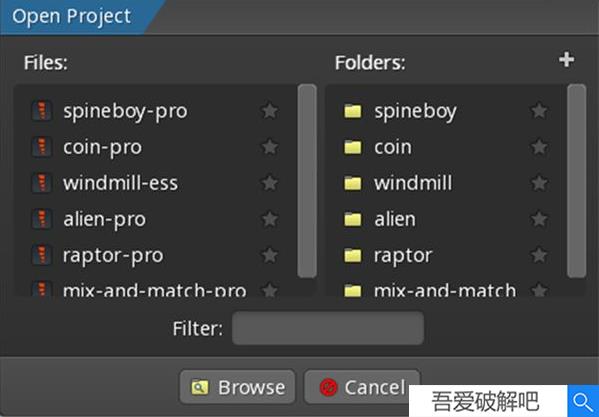
可以拖动打开按钮以显示最近几个项目。这是切换项目的最快方式。按住Shift可在项目文件位置打开文件对话框。
3.打开项目
打开项目的方式有很多种:
单击主菜单上的打开项目。如果你想要操作系统文件选择器而不是文件对话框,请在单击时按住Shift键。
在主菜单上单击最近的项目。
按ctrl+O(Mac为cmd+O)。如果你想要操作系统文件选择器,请使用ctrl+Shift+O(Mac上为cmd+Shift+O)。
按Alt+F打开主菜单,然后按O打开项目。使用Shift+O打开操作系统文件选择器。
单击主菜单附近的打开标题栏按钮。
拖动打开标题栏按钮可显示最近的项目。这是切换项目的最快方式!
可以从操作系统的文件资源管理器双击项目文件,或将其拖放到窗口。
从欢迎屏幕中选择一个示例项目。
4.文件对话框
文件对话框会显示你所选的特定文件或文件夹类型的最近的文件和文件夹。
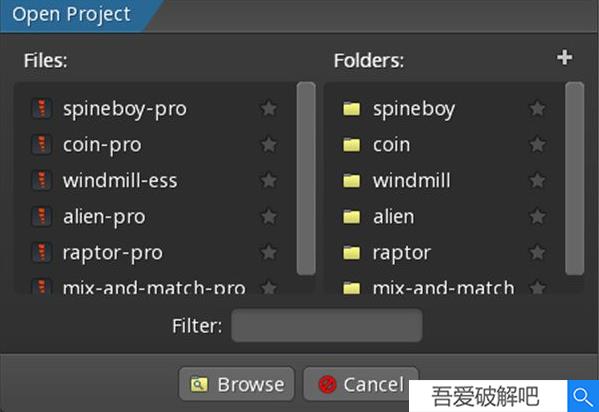
文件对话框有许多有用的功能:
单击一个文件条目旁边的图标可打开该目录中的文件选择器。这非常方便!
可以给文件或文件夹加星标,使其始终显示在列表顶部。
右键单击条目可将其从对话框中删除。
输入内容可筛选对话框条目,按Enter可选择第一个条目。
按空格键将为第一个条目打开文件选择器,与点击浏览相同。
按ctrl+V粘贴会将剪贴板内容作为文件路径。可以使用操作系统的文件资源管理器复制文件,然后粘贴到文件对话框中以选择该文件。
5.视图
默认情况下,软件的视口在左侧,层级树视图在右侧。如果意外关闭了视图,可以使用窗口右上角的视图选择框再次访问该视图。

视图可以通过拖动边调整大小或拖动标签移动边进行自定义。
其他视图可以通过窗口右上角的视图选择框打开。动画模式比设置模式有更多可用视图,因此请务必选中动画模式中的视图选择框。有关详细信息,请参阅视图。当前视图不能移出窗口。

6.层级树
层级树视图为骨架及其包含的所有内容提供了一个层次结构视图。层级树是核心,它有许多功能可以让你更轻松地导航项目。在学习了软件的基础知识之后,请务必查看层级树视图页面。
在层级树中选择某个项目后,其属性将显示在层级树的底部。这些属性是项目中的项的配置位置。大多数属性的右上角都有三个相同的按钮,分别用于复制、重命名和删除。
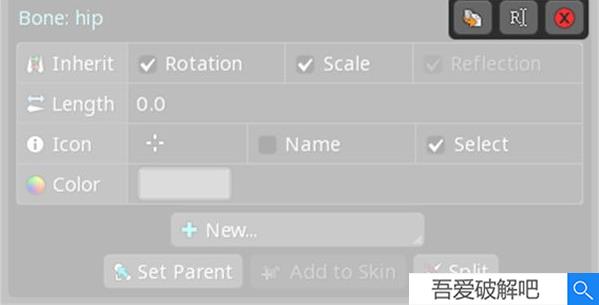
7.视口
视口是视图外部显示骨骼的空间。这是你将设置骨架及其动画的地方。视口底部的主工具栏可访问各种工具和设置。
8.平移
spine pro在视口中平移是通过按住鼠标右键的同时移动鼠标来完成的。
如果使用没有鼠标右键的输入设备,则可以通过按住J键并用鼠标左键拖动来使用平移拖动热键。还有许多其他热键可用于平移。
9.缩放
鼠标滚轮缩放很快会变成你的第二天性。缩放通常通过缩小,然后放大到新位置来代替平移,这是非常方便的。
缩放在软件中非常重要。要放大,请将鼠标放在你希望看到更大的地方上,然后向上滚动鼠标滚轮。要缩小,请将鼠标放在屏幕边缘附近想要查看更多内容的位置,然后向下滚动鼠标滚轮。
如果没有鼠标滚轮,也可以按住ctrl(Mac为cmd)并上下拖动鼠标右键进行缩放。也可以通过按住U键并用鼠标左键拖动来使用缩放拖动热键。还有一些其他热键可用于缩放。
缩放级别由视口左下角的垂直滑块指示。滑块显示当前缩放级别,可以拖动,但通常不如滚动方便。
滑块下方是两个缩放按钮。放大镜按钮会放大到100%,因此图片以其实际大小显示。方框按钮可调整缩放级别,以便骨架填充视口。也可以分别按ctrl+F和ctrl+Shift+F(Mac上分别为cmd+F和cmd+Shift+F)。
10.设置/动画模式
单击视口左上角的图标可以在设置模式和动画模式之间切换。
设置模式用于创建和配置骨架,而动画模式用于设计动画。本指南后面将对此进行详细说明。目前,你可以从欢迎屏幕打开一个示例项目,然后切换到动画模式并单击曲线图视图中的播放来观看它的动画效果。
在动画模式下,默认底部有曲线图视图,旁边有一个摄影表视图标签。曲线图显示了动画中的关键帧和值,以及它们如何随时间变化。摄影表仅显示动画的关键帧,而不显示其值,但可以一次显示多个关键帧。我们将在本指南的后面部分详细说明这些视图。
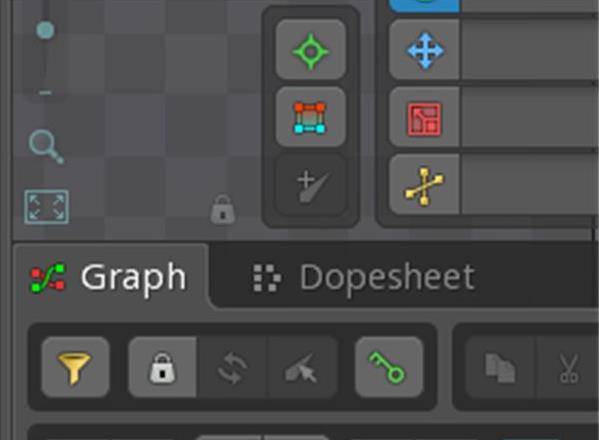
11.撤消/重做
几乎所有操作都可以通过按ctrl+Z撤消和ctrl+Shift+Z或ctrl+Y重做(Mac上的cmd+Z和cmd+Shift+Z或cmd+Y)来撤消。在窗口左上角靠近主菜单的标题栏上也有撤消和重做按钮。

在MacOS上,如果你没有使用QWERTY键盘,则默认热键可能使用不同的键。例如,QWERTZ键盘使用的是Y而不是Z。要解决此问题,请在设置中选择你的键盘布局。所有热键都可以自定义。
功能特点
1.摄影表,这是制作动画过程中最具核心的地方,它包含了几乎所有的重要细节,通过它可以创建动画及时间轴进行微调。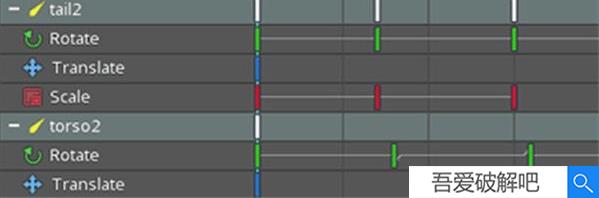
2.网格,支持在矩形边界自定义多边形,这将提高最终纹理贴图集的空间使用率,因为在多边形外的像素将被忽略掉,这种优化对移动设备来说特别重要。网格的另外一个功能就是支持自由变形和蒙皮。
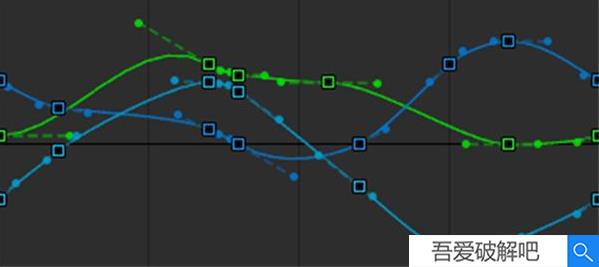
3.曲线编辑器,可以通过调整贝赛尔曲线来控制两帧之间的差值以达到栩栩如生的动画效果。

4.自由变形,允许通过移动网格点来变形图片,它能实现网格的:拉伸、挤压、弯曲、反弹,等一些矩形图片无法实现的功能。

5.反向动力学工具,姿势工具可以利用反向动力学便捷的调整姿势。

6.蒙皮,允许将网格中指定的点附加给指定骨骼。然后附加点将随着骨骼移动,网格则随之自动发生变形。现在可以用骨骼动作控制角色的图片进行弯曲变形。
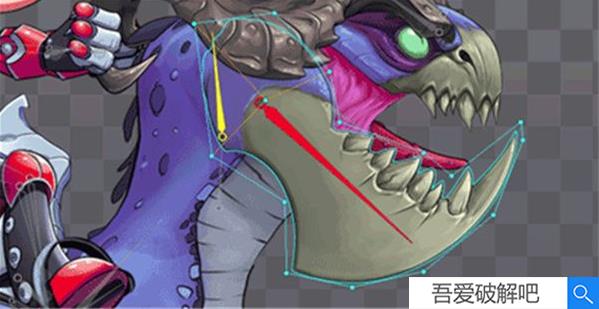
7.皮肤,可以为做好的动画切换图片素材。通过改变附加在骨骼上的图片来实现动画的重用。
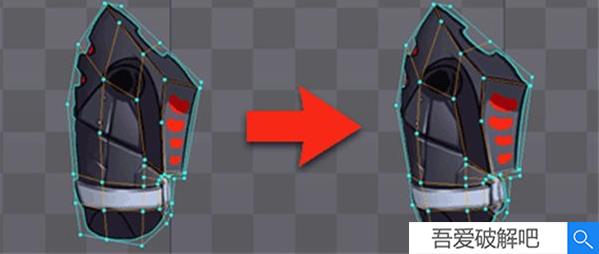
8.边界框,可以附加在骨骼上,并且随着骨骼移动。它主要用于碰撞检测和物理集成。
9.导入,通过路径查找并导入由其它工具生成的数据文件,它能够识别符合要求的JSON 或二进制格式数据。也可以从别的项目中导入骨架和动画。
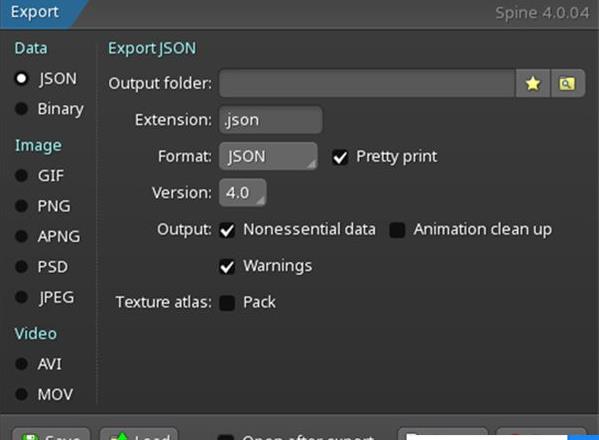
10.输出格式,能将项目中的动画导出为 JSON 或二进制格式文件,它们能在运行时库中完美的再现。同时还可以导出 GIF 动画, PNG 或 JPG 序列图,还有 AVI或 QuickTime 的视频文件。
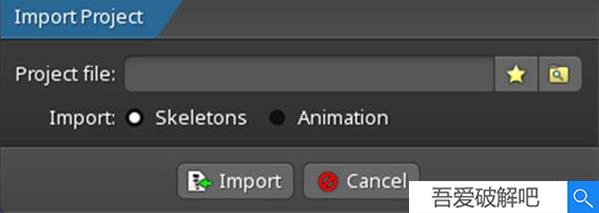
11.纹理打包,spine pro能将图片打包成纹理贴图集,这能提高你在游戏中的渲染效率。纹理贴图打包工具拥有很多功能比如剥离空白区域,旋转,自动缩放等等…
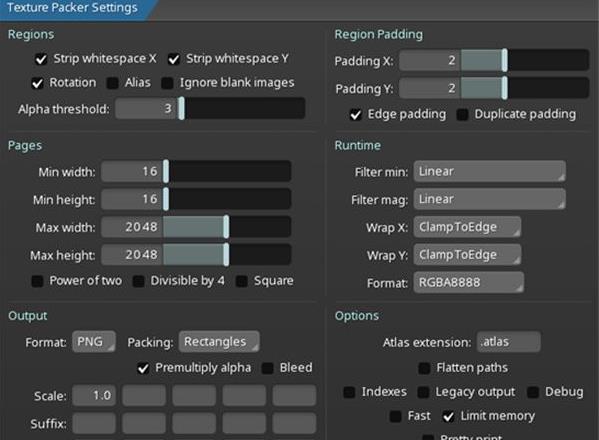
软件特点
1.最小的体积: 传统的动画需要提供每一帧图片。而动画只保存骨骼的动画数据,它所占用的空间非常小,并能为你的游戏提供独一无二的动画。2.美术需求: 动画需要的美术资源更少,能为您节省出更多的人力物力更好的投入到游戏开发中去。
3.流畅性:动画使用差值算法计算中间帧,这能让你的动画总是保持流畅的效果。
4.装备附件: 图片绑定在骨骼上来实现动画。如果你需要可以方便的更换角色的装备满足不同的需求。甚至改变角色的样貌来达到动画重用的效果。
5.混合: 动画之间可以进行混合。比如一个角色可以开枪射击,同时也可以走、跑、跳或者游泳。
6.程序动画: 可以通过代码控制骨骼,比如可以实现跟随鼠标的射击,注视敌人,或者上坡时的身体前倾等效果。
功能优点
1.运行软件启动软件时会默认打开示例项目。还自带了许多其他示例项目,它们在安装文件夹下的examples子文件夹中。
2.视图
默认的编辑区在左边,右边是层级树视图。你也可以根据个人喜好拖动层级树视图边框调整大小或拖动层级树选项卡进行移动。
3.菜单
点击左上角的标志可进入菜单,在菜单中可以对软件进行一些设置,包括显示语言、使用版本等(若第一次安装会根据您使用的操作系统语言来识别的语言环境)。
4.移动
在编辑区按住鼠标右键并拖动鼠标可以移动屏幕。
如果输入设备没有右键,可设置Pan Move热键。设置完成后,按住鼠标左键并拖动鼠标也可以完成相同功能。
5.缩放
软件中的缩放功能非常重要。将鼠标移动到想要缩放的位置,使用鼠标滚轮进行放大或缩小,或者可以将鼠标移动到编辑视图的边缘,进行更大范围的缩小。
利用鼠标进行缩放是一种很方便的操作,让你能够快速缩放到你想查看的位置。这种方式很便捷,经常可用来代替移动,可缩小再放大来转到一个新位置。
如果鼠标没有滚轮,你可以同时按住ctrl键(Mac系统中为cmd键)和鼠标右键,通过上下拖动进行缩放。
编辑区左下角的垂直滑动条显示当前缩放比例。也可以拖动此滑动条来缩放,但不如滚动鼠标滚轮方便。
垂直滑动条下面有两个缩放按钮。按放大镜按钮可把图像缩放至100%的比例,此时所显示的图像为其真实大小(制图软件中设置的像素大小)。按方块按钮可调整缩放比例使骨架填充编辑区。
6.撤消/恢复撤销
spine pro中几乎任何一个操作都可以按ctrl+Z(Mac系统中为cmd+Z)进行撤消。按ctrl+shift+Z或ctrl+Y(Mac系统中为cmd+shift+Z或cmd+Y)恢复撤销。
如果不是使用QWERTY键盘,默认热键可能是其他键。如QWERTZ键盘用Y代替Z。所有热键均可以自定义.
7.装配/动画模式
点击编辑区左上方的SETUP或ANIMATE图标可切换装配与动画模式。
装配模式用于创建和装配骨骼。动画模式用于设计骨骼动画。具体操作方式在本指南后面有详细说明,现在你可以切换到动画模式,在摄影表视图中点击播放按钮查看动画效果。
功能优点
1.具备优秀的ui设计和完整的功能,功能众多且非常实用,具备了皮肤、自由变形、蒙皮等特色概念。2.通过将图片绑定到骨骼上,然后控制骨骼实现动画,能够模拟人体复杂的动画运行,使得游戏的动画细节更加精美。
3.可以制做皮肤动漫人体骨骼,将皮肤粘附到人体骨骼上,根据人体骨骼来操纵全部人物角色的自由动作。
4.实体模型能够 根据挪动、变换、形变、弯折等方法改动人物动作,进而让您设计方案的角色在健身运动的情况下更为便捷。
网友 圆形山峰 评论:
使用感受:有了它的帮助,我在日常的工作上无论是效率还是质量上面都得到了很大的提升,我想要的功能,这款软件都已经尽量满足了我,这点让我很是开心,如果你想要一款功能强大且又好用的工具,那么它也许会适合你
spine pro历史版本下载
重要提示解压密码:zdfans







 Topaz Video Enhance AI
Topaz Video Enhance AI Geomagic Design X
Geomagic Design X  DAEMON Tools Ultra 6
DAEMON Tools Ultra 6 CLO Enterprise 4
CLO Enterprise 4 Acronis True Image 2021
Acronis True Image 2021 CSS Civil Site Design 2021
CSS Civil Site Design 2021 CAXA CAPP工艺图表 2021
CAXA CAPP工艺图表 2021 PaintTool Ver.2
PaintTool Ver.2 BarTender Designer
BarTender Designer Qimage Ultimate
Qimage Ultimate Sharpdesk
Sharpdesk PDFCreator
PDFCreator